如何判断电脑配置是否中奖?
43
2024-12-17
随着手机功能的不断强大,我们经常需要将手机上的文件传输到电脑上进行编辑、备份或分享。本文将介绍一些简单、方便的方法,帮助您快速实现手机和电脑之间的文件传输,让您的工作和生活更加便捷。
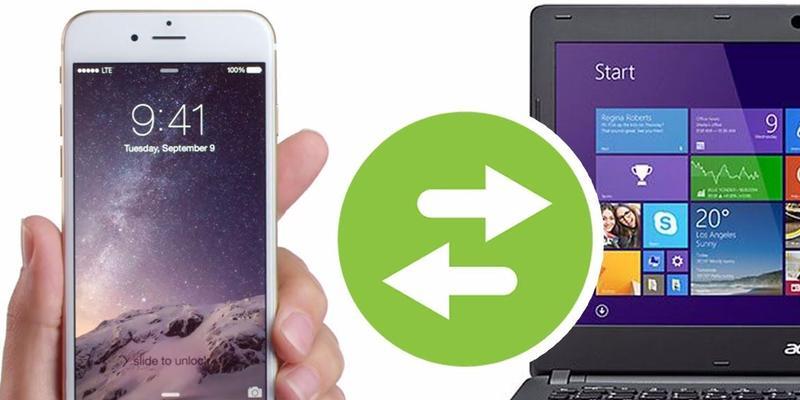
一、无线传输:通过Wi-Fi网络实现手机与电脑文件传输
通过设置手机和电脑连接同一个Wi-Fi网络,然后使用一些支持Wi-Fi传输的应用程序,如AirDroid、Feem、Pushbullet等,即可实现快速、方便的文件传输。
二、数据线连接:使用USB数据线直接连接手机和电脑
将手机与电脑通过USB数据线连接起来,并确保手机已经启用了文件传输模式,即可在电脑上通过文件资源管理器直接访问手机中的文件,并进行拷贝、粘贴等操作。
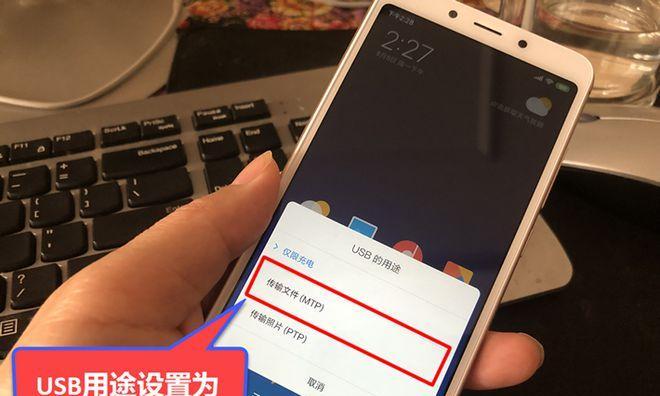
三、云存储服务:利用云存储服务实现手机与电脑文件同步
使用云存储服务如GoogleDrive、Dropbox、OneDrive等,在手机和电脑上安装相应的客户端,通过将文件上传至云端进行同步,实现手机和电脑之间的文件共享和传输。
四、邮件传输:通过电子邮件发送文件到电脑
使用手机自带的邮件应用或其他第三方邮件应用,将需要传输的文件作为附件发送到指定邮箱,然后在电脑上登录该邮箱,下载附件即可完成文件传输。
五、扫码传输:利用二维码实现手机和电脑之间的文件传输
使用一些支持扫码传输的应用程序,如腾讯微信、支付宝等,通过在手机上生成二维码,然后在电脑上使用相应的扫码工具扫描二维码,即可快速实现文件的传输。
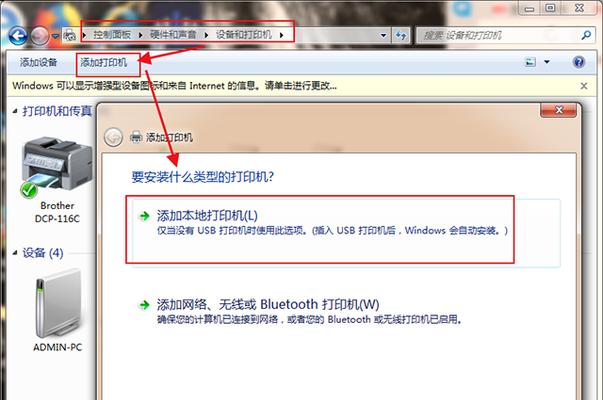
六、FTP传输:通过FTP服务器实现手机与电脑的文件传输
在手机上安装FTP服务器应用,并在电脑上安装FTP客户端软件,设置好连接参数后,即可通过FTP协议快速传输文件。
七、共享文件夹:设置共享文件夹进行手机和电脑之间的文件传输
在电脑上设置共享文件夹,并将手机与电脑连接同一局域网后,即可在手机上通过文件管理器访问共享文件夹,实现文件的传输。
八、使用数据线连接实现手机和电脑的充电和文件传输
通过将手机和电脑连接同一USB数据线,既可以实现手机和电脑的充电,也可以方便地进行文件传输。
九、利用蓝牙传输:通过蓝牙实现手机与电脑的文件传输
在手机和电脑上分别打开蓝牙功能,并建立蓝牙连接后,即可使用蓝牙传输文件。
十、使用共享软件:通过第三方共享软件实现手机和电脑的文件传输
安装一些支持文件共享功能的第三方应用程序,如SHAREit、Xender等,通过简单的操作即可实现快速的文件传输。
十一、使用微信传输:利用微信实现手机和电脑之间的文件传输
通过微信应用,将需要传输的文件发送给自己或其他联系人,在电脑上打开微信网页版,即可下载文件。
十二、使用QQ传输:利用QQ实现手机和电脑之间的文件传输
通过QQ应用,将需要传输的文件发送给自己或其他联系人,在电脑上打开QQ网页版或使用QQ电脑客户端,即可下载文件。
十三、使用远程控制工具:通过远程控制工具在手机和电脑之间进行文件传输
安装一些支持远程控制的应用程序,如TeamViewer、AnyDesk等,在手机上连接到电脑后,即可通过远程控制界面进行文件传输。
十四、使用小工具:借助一些小工具实现手机和电脑的文件传输
使用一些专门用于手机和电脑文件传输的小工具,如手机助手、文件管理器等,通过简单的操作实现文件传输。
十五、选择合适的方法根据具体需求实现手机和电脑之间的文件传输
根据自己的需求和环境选择合适的方法进行手机和电脑之间的文件传输,以确保高效、便捷地完成任务。
通过本文介绍的多种方法,您可以快速、方便地实现手机和电脑之间的文件传输。无论是使用无线传输、数据线连接、云存储服务还是其他方式,都可以让您在工作和生活中更加便捷地处理文件。选择适合自己的方法,享受高效的文件传输体验吧!
版权声明:本文内容由互联网用户自发贡献,该文观点仅代表作者本人。本站仅提供信息存储空间服务,不拥有所有权,不承担相关法律责任。如发现本站有涉嫌抄袭侵权/违法违规的内容, 请发送邮件至 3561739510@qq.com 举报,一经查实,本站将立刻删除。